Jeżeli korzystasz z systemu Ubuntu Linux i masz trudności z połączeniem internetowym lub niską prędkością pobierania, mamy dla Ciebie dobrą wiadomość: istnieje sposób na instalację aplikacji w trybie offline przy użyciu narzędzia Camicri Cube.
Warto zaznaczyć, że Camicri Cube nie jest dedykowane wyłącznie Ubuntu. Użytkownicy innych dystrybucji Linuxa opartych na Ubuntu, takich jak Linux Mint, Elementary OS czy Zorin OS, również mogą z niego korzystać. Nie ma więc powodu do obaw!
Pobieranie aplikacji z wykorzystaniem Camicri Cube
Menedżer pakietów Apt, dostępny w Ubuntu, oferuje funkcję instalacji aplikacji w trybie offline dzięki wbudowanej opcji pobierania. Większość użytkowników, którzy chcą pobrać oprogramowanie do użytku offline, nie jest zazwyczaj zainteresowana skomplikowanymi procedurami, dlatego w tym przewodniku przedstawimy prostszy sposób na realizację tego celu za pomocą Camicri Cube.
Camicri Cube to aplikacja internetowa, która współpracuje z menedżerem pakietów Ubuntu. Po nawiązaniu połączenia użytkownicy mogą wyszukiwać swoje ulubione programy, pobierać je wraz ze wszystkimi niezbędnymi zależnościami i instalować offline na innych komputerach.
Instalacja Camicri Cube
Camicri Cube nie jest dostępna w oficjalnych repozytoriach oprogramowania Ubuntu. To aplikacja internetowa działająca na lokalnym serwerze, który musisz uruchomić na swoim komputerze z Ubuntu, aby pobierać aplikacje. Dlatego nie można jej zainstalować w tradycyjny sposób. Użytkownicy muszą ręcznie pobrać aplikację z sieci.
Aby pobrać Camicri Cube, otwórz terminal, naciskając Ctrl + Alt + T lub Ctrl + Shift + T na klawiaturze. Następnie użyj narzędzia wget, aby szybko pobrać wersję 32-bitową lub 64-bitową aplikacji.
Jeśli nie chcesz korzystać z wget, Camicri Cube jest również dostępna na stronie pobierania ich oficjalnej witryny.
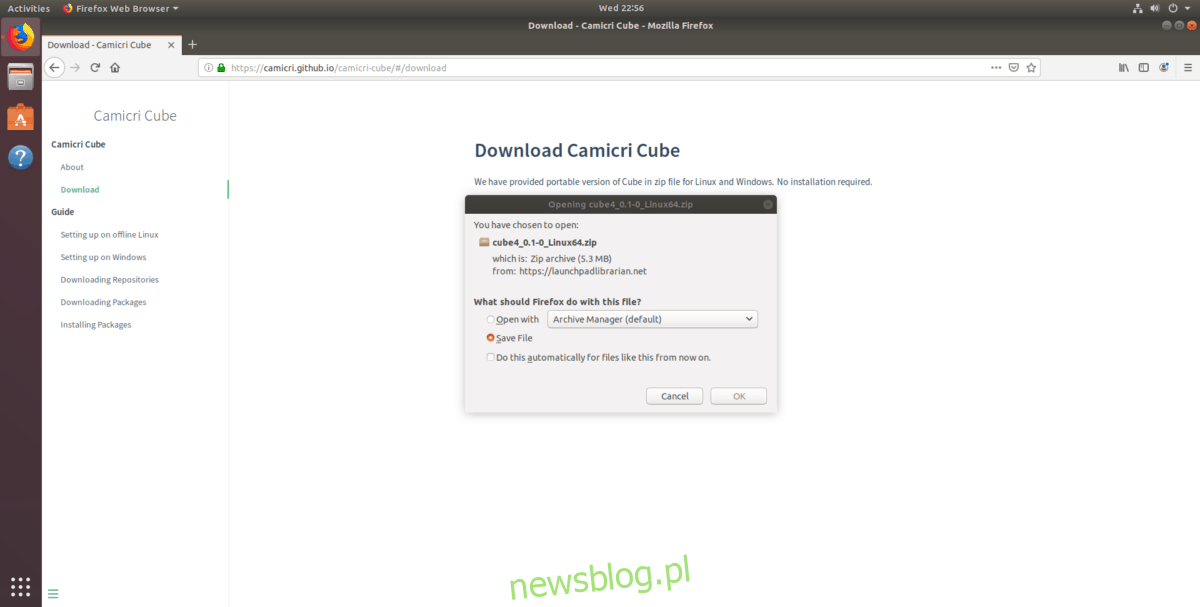
Dla wersji 32-bitowej użyj poniższego polecenia:
wget https://launchpad.net/cube-server/4.0/4-0.1/+download/cube4_0.1-0_Linux32.zip
Dla wersji 64-bitowej:
wget https://launchpad.net/cube-server/4.0/4-0.1/+download/cube4_0.1-0_Linux64.zip
Po pobraniu przenośnej wersji Camicri Cube za pomocą wget, zainstaluj narzędzie Unzip, które pozwoli na wyodrębnienie archiwum z poziomu terminala. Aby zainstalować Unzip w Ubuntu, wprowadź poniższe polecenie Apt.
sudo apt install unzip -y
Kiedy Unzip będzie zainstalowane, użyj go do wyodrębnienia archiwum ZIP (32-bitowego lub 64-bitowego), aby móc instalować aplikacje offline.
unzip cube4_0.1-0_Linux*.zip
Po wyodrębnieniu plików aplikacji Camicri Cube, przejdź z katalogu domowego (~) do katalogu „cube” za pomocą polecenia CD.
cd cube
Stamtąd uruchom aplikację Cube, aby zainicjować lokalny serwer WWW na twoim komputerze z Ubuntu, który umożliwi pobieranie. Pamiętaj, aby okno terminala pozostało otwarte przez cały czas!
./cube
Uruchomienie tego polecenia spowoduje automatyczne otwarcie domyślnej przeglądarki internetowej, w której pojawi się okno aplikacji Cube. Znajdź przycisk „rozpocznij nowy projekt” i kliknij go. Następnie wpisz „aplikacje offline” w polu projektu i kliknij „utwórz”.
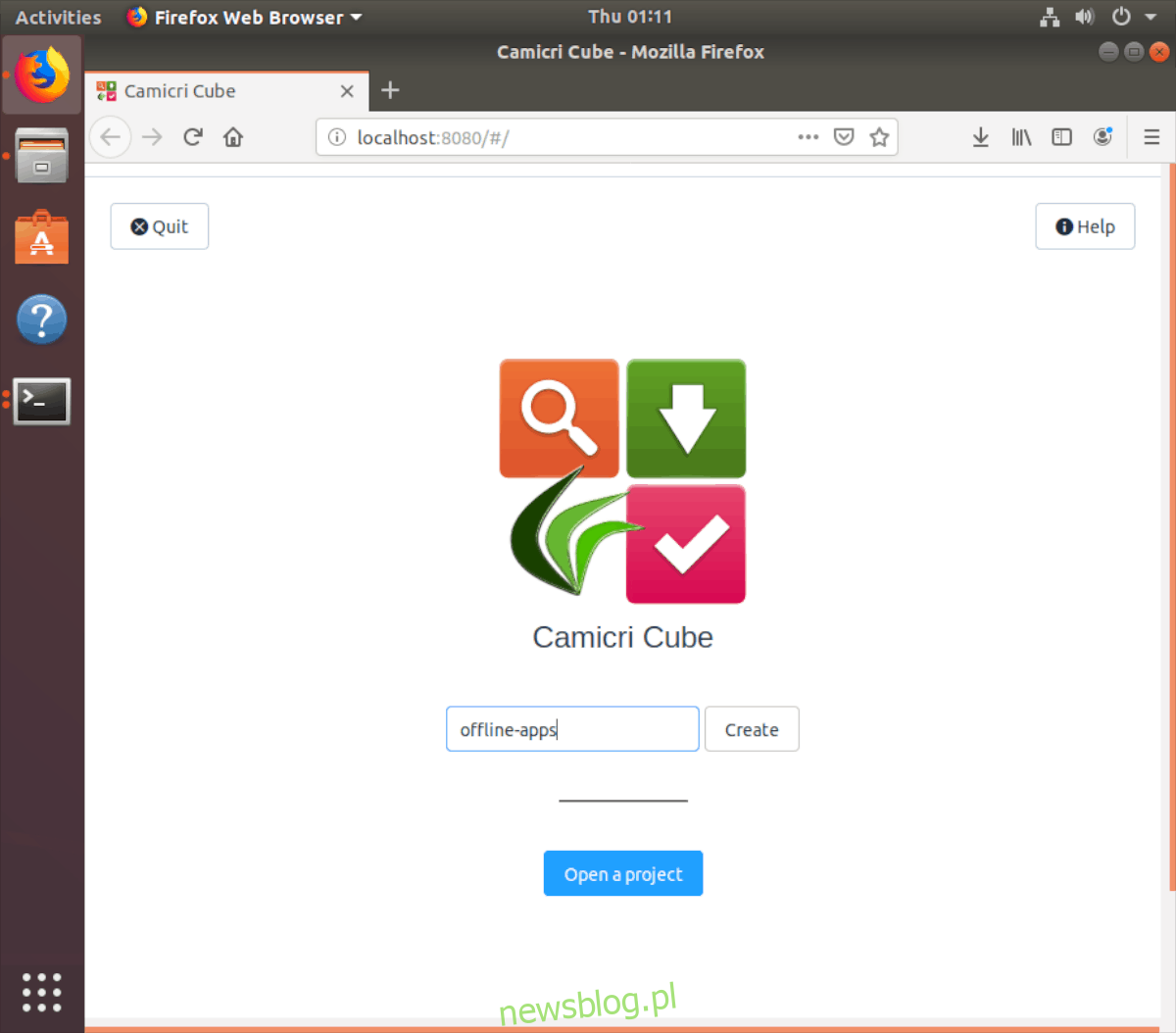
Wybierz „aplikacje offline” z listy projektów i kliknij „Otwórz”, aby załadować je w Camicri Cube. Następnie postępuj zgodnie z poniższymi krokami, aby rozpocząć pobieranie aplikacji.
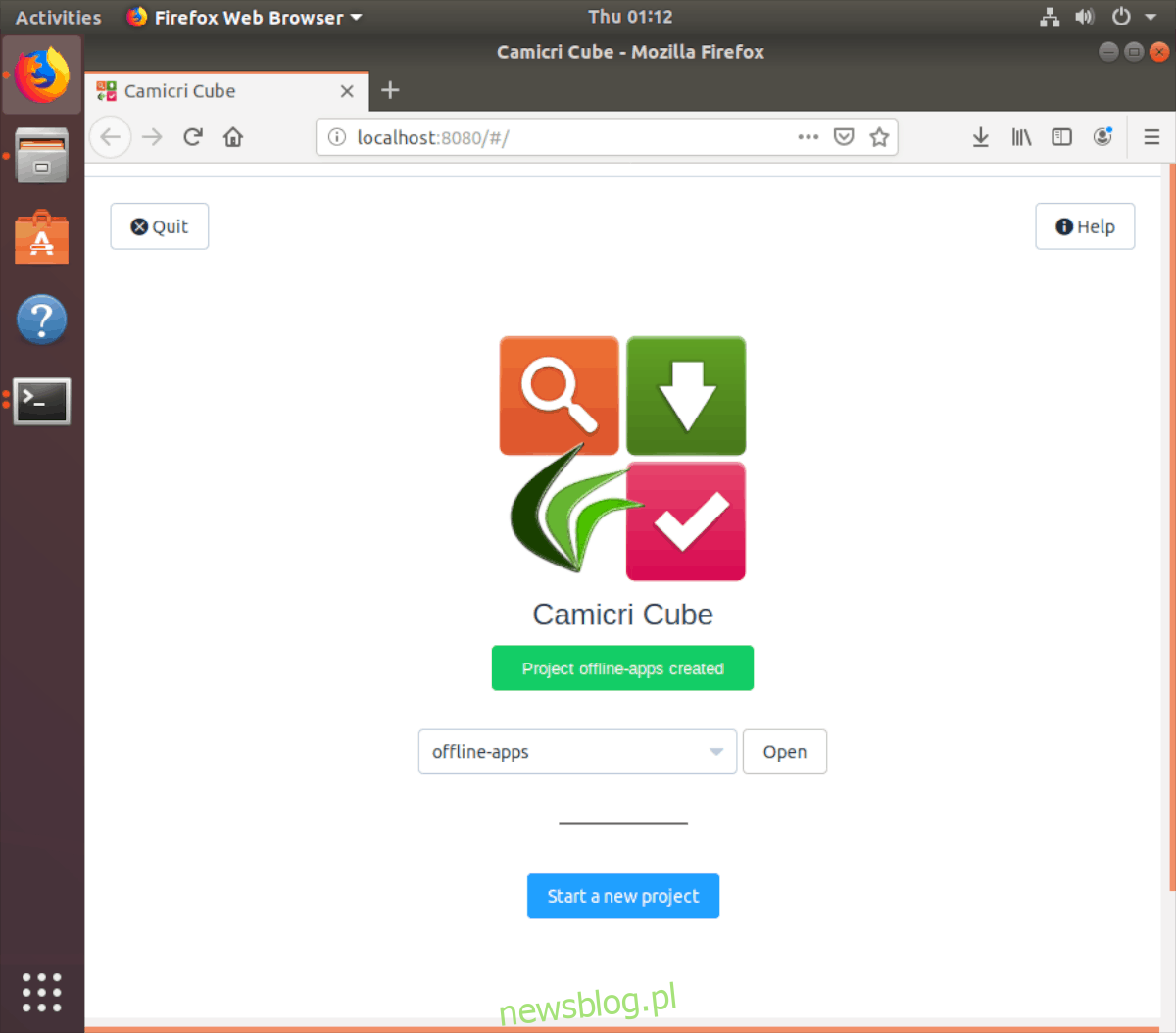
Krok 1: Kliknij w pole wyszukiwania i wpisz nazwę aplikacji, którą chcesz zainstalować na innym komputerze z Ubuntu, a następnie naciśnij Enter, aby rozpocząć proces wyszukiwania.
Krok 2: Przejrzyj wyniki, aby znaleźć odpowiednią aplikację. Następnie kliknij przycisk „Pobierz”, aby ściągnąć program razem z jego zależnościami. Powtórz ten krok, aby pobrać wszystkie potrzebne aplikacje do trybu offline.
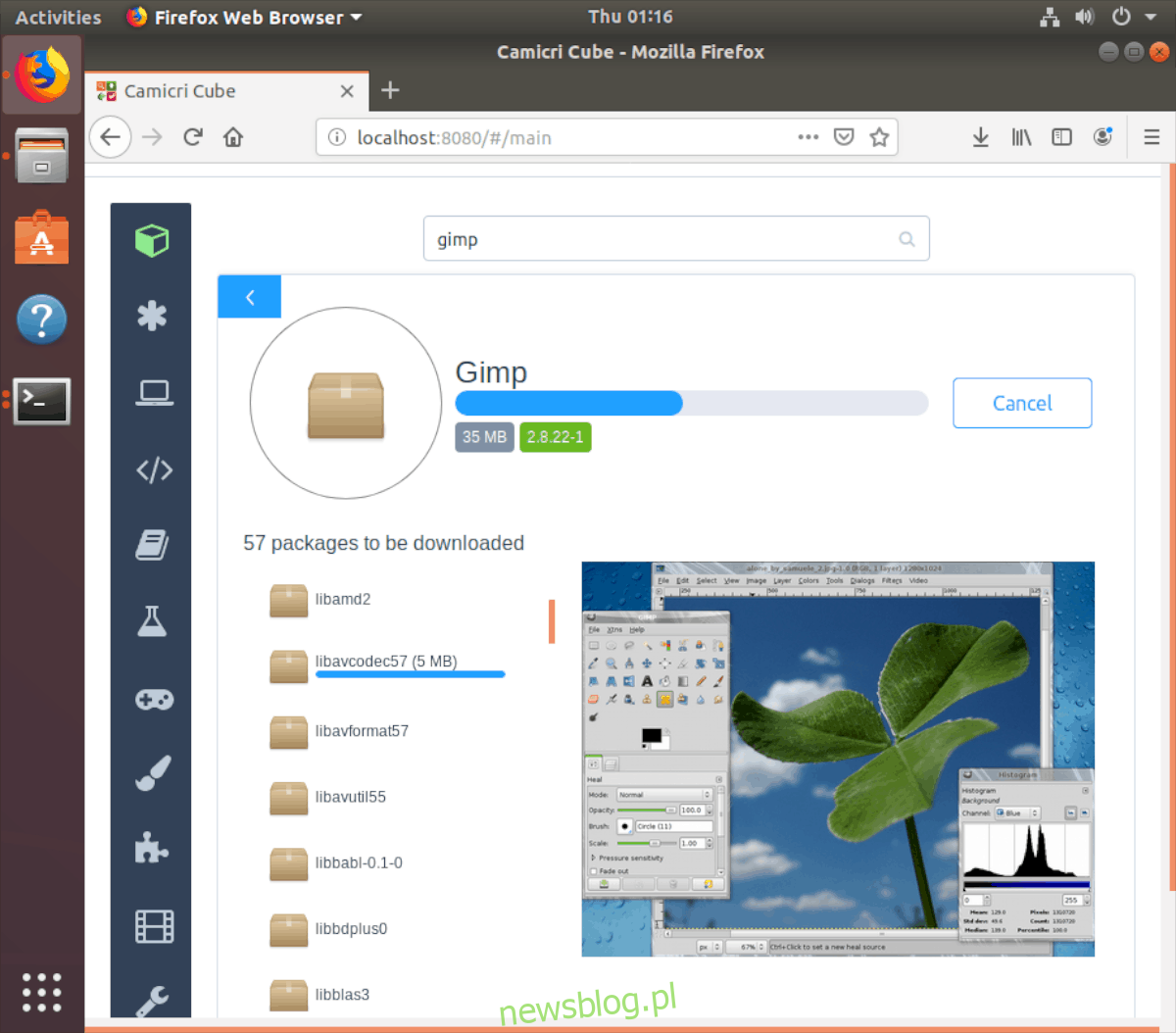
Krok 3: Otwórz menedżera plików w systemie Linux na komputerze, na którym zostały pobrane aplikacje, i przejdź do folderu „cube”, następnie do „projektów”. Podłącz pamięć USB do swojego komputera z Ubuntu i skopiuj folder „aplikacje offline” na to urządzenie.
Po skopiowaniu folderu „aplikacje offline” odłącz urządzenie USB od komputera z Ubuntu, a następnie podłącz je do offline’owego komputera i przejdź do następnego kroku, aby zainstalować pakiety.
Instalacja aplikacji w trybie offline
Aby zainstalować aplikacje pobrane przez Camicri Cube, najpierw podłącz pendrive lub zewnętrzny dysk USB do komputera offline. Następnie otwórz menedżera plików Ubuntu i skopiuj folder „offline-apps” do katalogu „Documents”. Po zakończeniu kopiowania otwórz terminal, używając Ctrl + Alt + T lub Ctrl + Shift + T na klawiaturze i wpisz poniższe polecenie, aby zainstalować aplikacje.
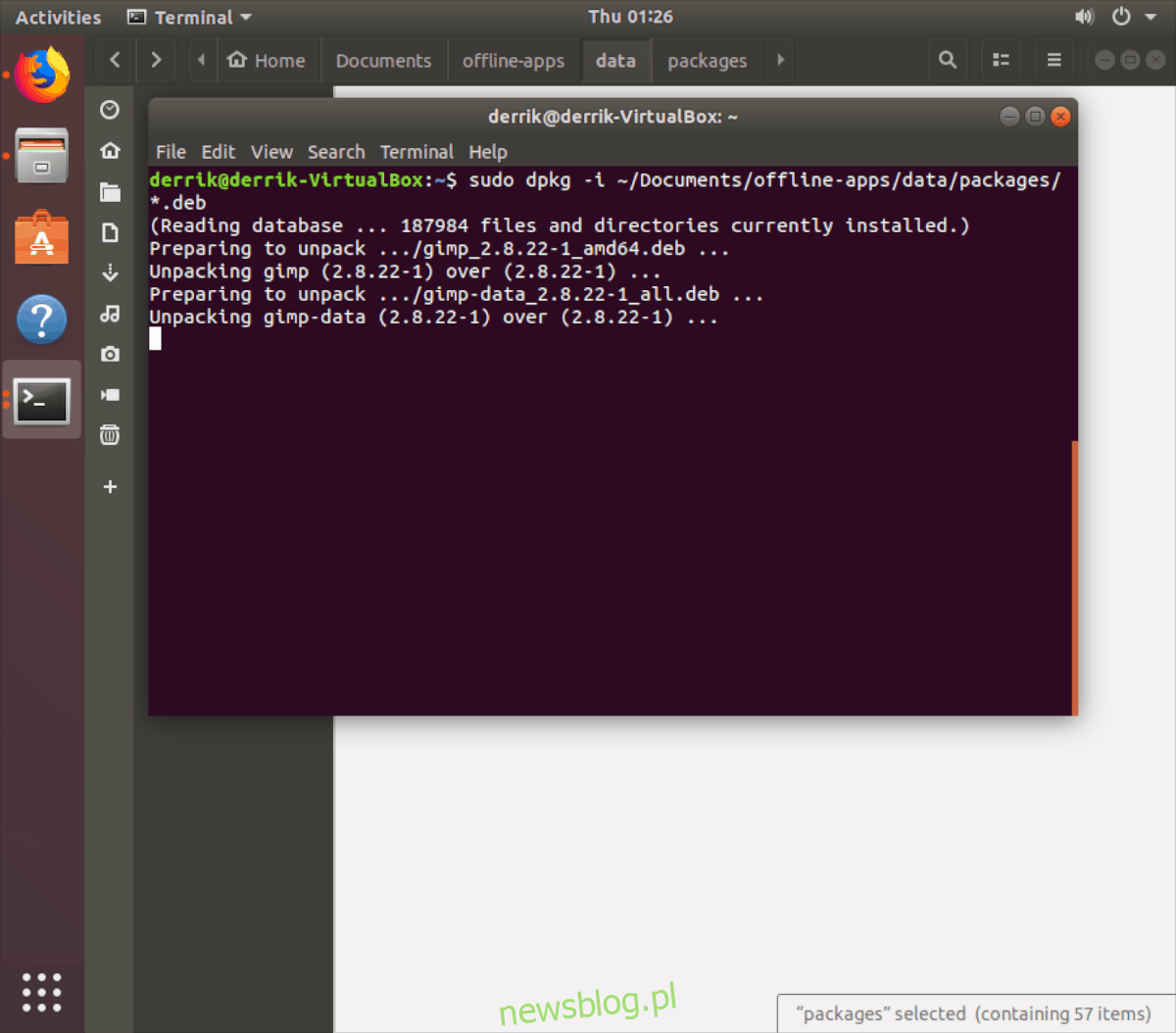
sudo dpkg -i ~/Documents/offline-apps/data/packages/*.deb
Po zakończeniu działania powyższego polecenia dpkg, wszystkie aplikacje offline na Ubuntu zostaną pomyślnie zainstalowane i będą gotowe do użycia. Pamiętaj, aby powtarzać ten proces tyle razy, ile potrzebujesz, aby pobrać aplikacje na komputery działające w trybie offline!
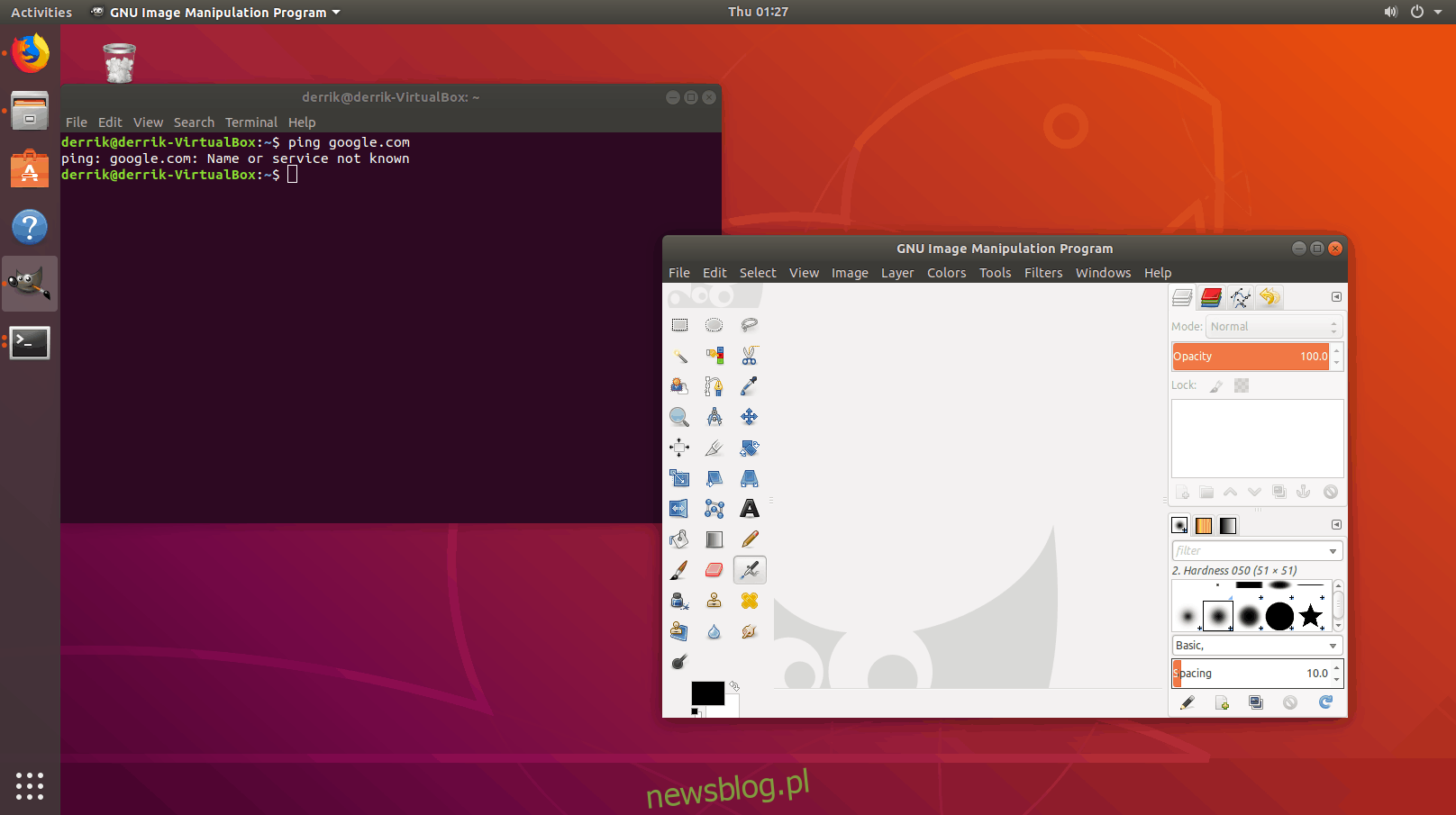
newsblog.pl
Maciej – redaktor, pasjonat technologii i samozwańczy pogromca błędów w systemie Windows. Zna Linuxa lepiej niż własną lodówkę, a kawa to jego główne źródło zasilania. Pisze, testuje, naprawia – i czasem nawet wyłącza i włącza ponownie. W wolnych chwilach udaje, że odpoczywa, ale i tak kończy z laptopem na kolanach.